sisteme de securitate
Aceste inconveniente de vina însăși aplicația care oferă o conexiune ușor la punctele de acces, - pentru Windows Zero Configuration (WZC). Această aplicație pornește automat atunci când porniți computerul. WZC începe să caute o nouă rețea la fiecare trei minute, și dacă doar în momentul în care conexiunea anterioară a apărut rupte, WZC găsește o nouă rețea și se conectează automat la acesta.
Trebuie să dezactivați imediat WZC după ce a stabili o conexiune. Apoi, laptop-ul nu va căuta o nouă rețea, chiar dacă semnalul de rețea este pierdut, la care sunteți conectat. Cu toate acestea, necesitatea de a include WZC, pentru a re-se conecteze la punctul de acces sau rețeaua de domiciliu.
Pentru a dezactiva temporar WZC, selectați Start ► Run (Start ► Executare) în fereastra deschisă (Open), tastați services.msc, și apăsați Enter. Vei vedea consola Services (Service). Parcurgeți lista de servicii până când găsiți Zero Configuration pentru Windows. Dați clic pe acest punct, faceți clic dreapta și selectați Stop (Oprire). Totul este oprit, conexiunea nu va mai bâlbâi. După ce ați construit cu punctul de acces ales, se repetă toate același lucru, dar în loc de oprire (Stop) Selectați Start (Start) (fig. 3.16).
Dacă intenționați să repete în mod frecvent această operație, de a crea două etichete - una pentru WZC off, și un altul pentru a include.
2.Peretaschite net.exe fișierul pe desktop. Faceți clic pe butonul din dreapta al mouse-ului și selectați Creare comandă rapidă (Creare comandă rapidă).
3.Prisvoyte nume de etichetă - click pe butonul din dreapta al mouse-ului, selectați Redenumiți (redenumire), numele, de exemplu, stop WZC.
4.Snova click pe comanda rapidă, faceți clic dreapta pe, selectați Properties are (Proprietăți) și faceți clic pe tab-ul Shortcut (comenzi rapide). În țintă (obiect) se va scrie ceva în spiritul C: \ Documents and Settings \ Administrator \ Desktop \ net.exe.
Pentru a crea o comandă rapidă pentru a începe WZC, pentru a face toate la fel. Denumiți comanda rapidă Start WZC, iar în țintă (obiect), de tip C: \ WIND0WS \ System32 \ net.exe începe wzcsvc.
Dacă aveți nevoie pentru a opri WZC, dublu-clic pe WZC eticheta de oprire. Pentru a reporni aplicația, faceți dublu clic pe comanda rapidă pentru a porni WZC (Fig. 3.17).
(YIooya Acțiune «QiFwa
Wireless Zero Configuration
Asigură configurarea automată pentru 802.11 adaptoare

Fig. 3.16. Pentru Windows nu s-au grabit între puncte de acces, încercând să dau seama în cazul în care semnalul este mai puternic, este necesar să dezactivați temporar un serviciu care găsește automat și stabilește conexiunea la rețea
Halt Proprietăți WZC
General Scurtătură Opțiuni Font Aspect Culori Compatibilitate! Halt WZC
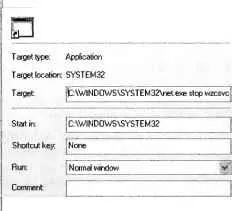
[Find Target. [Charge Icon. ) [Avansat- j
Fig. 3.17. Crearea unei comenzi rapide pentru a opri WZC, și o alta - pentru a rula
Introduceți în laptop-ul BLUE ZUB-
În cazul în care laptopul nu este echipat cu tehnologie Bluetooth, nu vă faceți griji înainte de timp. Dinte este foarte ușor de introdus. Tot ce ai nevoie - este adaptor USB Bluetooth. Nu este prea scump. Pur și simplu inserați acest dispozitiv mic în portul USB, urmați instrucțiunile de instalare - și toate.
Vă vom arăta cum să vă conectați la Internet Sony Ericsson T68i cu tehnologia Bluetooth. Dacă utilizați un alt model, nu vă faceți griji în zadar: face tot la fel.